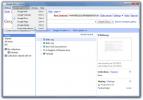Udfør scenariebaseret datasynkronisering og sikkerhedskopi i stor skala med SyncBack
Hvis du planlægger at implementere et komplet datasynkroniseringssystem for problemfrit at udføre backupopgaver uanset hvor stor arbejdsskalaen er, er odds for, at du støder på et funktionsrige men betalte synkroniseringsværktøj er høje. Hvad hvis du kunne finde alle de væsentlige funktioner til synkronisering og sikkerhedskopiering af data gratis? SyncBack forsøger at tilbyde alle de egenskaber, du gerne vil have. Det kan udføre synkronisering og sikkerhedskopiering på afstand, mens det dækker adskillige scenarier, der passer til behovet hos avancerede brugere.
På trods af at de har funktioner i tidligere gennemgåede synkroniseringsværktøjer, tager det sikkerhedskopiering af data og synkronisering til det næste niveau, hvilket giver brugerne mulighed for at sikkerhedskopiere og synkronisere data over netværket og til optiske drev, start applikation efter og før synkroniserings- / sikkerhedskopieringsopgaven, planlæg efter dag / månedlig basis, filtrer både filer og mapper, og komprimere destinationsdata med 4 forskellige niveauer. Hvis databackup eller synkronisering skal udføres i stor skala, kan du tænde Eksperttilstand for at generere rapporterer og sender bekræftelses- / fejllogger via det iboende e-mail-system, når synkronisering eller sikkerhedskopieringsopgave er blevet færdig.
Applikationen tilbyder to brugerfærdighedstilstande - Let og ekspert. Afhængig af opgaveniveauet, kan du skifte mellem tilstande for at angive synkroniserings- / backupindstillinger som pr. Krav. Hovedgrænsefladen viser de profiler, der kører, er aktive eller planlagte. Opret først en ny profil, inden du vælger opgavetypen (backup eller synkronisering). Som standard giver det brugeren mulighed for at definere opgaveadfærd i forskellige situationer, finpudse med kopierings- / sletmuligheder, anvende katalog- og filniveaufilter og til at håndtere undermapper i kildemappen. Du kan dog klikke på Ekspert-knappen for at få adgang til alle de avancerede indstillinger for sikkerhedskopiering og synkronisering.
Eksperttilstand gør det muligt for brugeren at specificere komprimering ved 4 forskellige niveauer, sikkerhedskopiere og synkronisere data mellem eksterne placeringer, indstille e-mail-afsendelse indstillinger, udfør opgave i lydløs tilstand med brugerdefineret prioritet, start applikationer, analyser filsammenligninger og bestem fil skifter.

Se på de mest fremtrædende Easy & Expert-niveauer.



Hvis du konfigurerer indstillingerne for eksperttilstand, regner vi med at navigere gennem alle fanerne for at sikre, at der ikke går glip af cracks. Når sikkerhedskopi eller synkroniseringsprofil er konfigureret, skal du klikke på OK for at se grundlæggende detaljer med profilstatus på hovedgrænsefladen. Klik nu på Kør for at starte processesimulering, der viser sammenligning af filer mellem kilde- og målplaceringer. Fra simuleringsvinduet skal du klikke på Fortsæt Kør for endelig at starte synkroniserings- eller sikkerhedskopieringsprocessen.

Vi har berørt de mest fremtrædende funktioner i SyncBack. For mere skal du gennemgå hjælpemanualen, der er samlet i installationspakken. Ekspertbrugere kan indstille det til at planlægge netværksbaseret synkronisering. Begyndere, der har brug for hurtigt at udføre datasynkronisering / backup-operationer, kan holde Easy-tilstand lige ved hånden. Det fungerer på alle versioner af Windows.
Download SyncBack
Søge
Seneste Indlæg
Gratis software til at kontrollere medarbejdernes ydelse og produktivitet
ExtraSpy medarbejdermonitor er en kraftfuld ligetil applikation, de...
Brug Google Apps på skrivebordet med GMDesk
Den mest populære webapp-udbyder er Google, og du kan se dig selv b...
SpeedOut tjekker USB og ekstern HDD læse / skrivehastighed
Vil du vide, den nøjagtige hastighed, som din USB eller ekstern har...